今天ai要來幫大家介紹日本兩大高速巴士網站:
highwaybus.com與発車オーライネット的訂票教學。
上一篇介紹
2015關東最大規模光之夜櫻祭典さがみ湖イルミリオン X 春季賞夜櫻的最佳去處!
的時候有提到,要到達さがみ湖イルミリオン的直達車,可以從市區的兩個地方搭車:
分別是橫濱西口跟新宿高速巴士站,而欲搭乘直達車都需要先在線上預約購票。
O新宿出發的直達車是透過:
高速巴士訂票網站highwaybus.com訂購直達車票
O橫濱出發的直達車則是透過:
【発車オーライネット】(線上派車網)訂購直達車票

因為兩大網站都是全日文,
於是有不少朋友來信詢問ai直達車的預約與取票步驟,
但兩大網站的訂購步驟有點不太一樣,所以ai在這裡分開教學給大家。
O順便讓大家簡單了解一下這兩大網站的訂票方式:
1.首先先來介紹比較複雜的【発車オーライネット】(線上派車網)開始:

先前提到橫濱出發往神奈川相模湖光之祭典的直達車,
直接到以下【発車オーライネット】
網站頁面 http://ppt.cc/4A6B ,即可預購直達車票。
O但是在點入我們已知的購票頁面後,開始訂票前,
我們必須先點選右上角紅色的【 新規會員登錄】按鈕 加入會員,
因為在此網站只有會員才能夠進行訂票的動作。
O【発車オーライネット】網站加入會員教學:
1.請先.點選右上角紅色的【 新規會員登錄】按鈕。
2.接下來會出現長長的會員規範,
直接拉到底勾選同意後按下一步即可:
3.輸入圖上標示的基本資料,由上到下分別是:
O密碼設定
O姓名(請用全形片假名不能有空格)
Oemail
O再次輸入email
O電話號碼(不可輸入橫線)
4.輸入好後一樣按「下一步」
5.接下來請到你剛剛輸入的信箱查看,你會收到一封登入用信件。
6.請先右鍵複製信中的使用者ID(等等認證手續會用到)
同時你會在使用者ID下面會看到兩排認證用網址:
O上排是電腦用
O下方則是手機用
*直接選擇你當下用來開啟網頁的機器即可。
7.點入認證網頁後,就會出現以下頁面:
O上排輸入你的email信箱地址
O下排輸入剛剛在登錄信上複製的使用者ID
最後按下「登錄」,加入會員完成。
O加入會員完成之後,我們就可以來進行正式的訂票步驟了:
1.請先跟著ai點入訂購頁面網址: http://ppt.cc/4A6B
O會出現以下畫面>請選擇你要搭車的日期
>按下綠色的搜尋

2.出現搜尋日期的當日車次狀況:
(包括圖上可預訂座位數量/編號/時間/金額等等)
*各圖示的意思都有幫大家在圖片上做補充
O選擇好你要的車次與後,點擊要訂購的路線:
- 【只想預約單向的朋友,請選擇下圖紅色的單向預約鍵】
- 【想預約來回雙向的朋友,請選擇下圖黃色的來回預約鍵】
3.出現選擇回程車次與路線頁面:
*如果只選擇單程非來回的話可跳過此步驟
O一樣選擇回程日期時間後,按下搜尋
O確認車次方向無誤後,按下黃色預約鍵
4.接下來會出現車次確認頁面:
O 請選擇去程路線中的乘車地點跟下車地點(來回的話下面要再選一次回程)
O 選擇回程路線中的乘車地點跟下車地點(只買單向者跳過此步驟)
O 選好後畫面會出現可以選擇人數的選項,同時會在下方計算出總金額。
(如果剩下的位子不夠訂購的人數,則總金額不會顯現出來。)
5.接下來選擇人數:(最多可以一次預約三人):
O確認金額無誤後請按最下方的「下一步」
*如果預定後要取消退款,
會收取單人單程100日元的取消手續費(來回則為一人200日元)
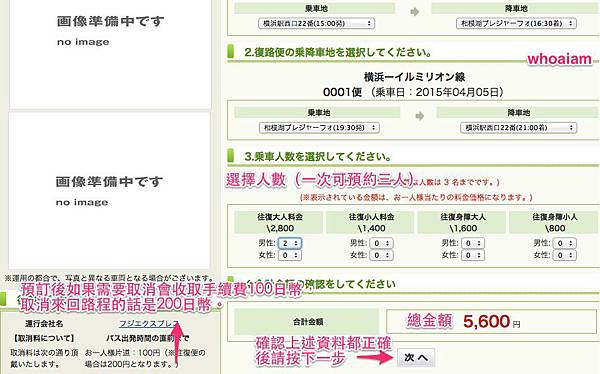
6.接下來會出現要求登入的畫面來進行最後的預定:
O剛剛申請會員的用意就在這裡:
請在上排輸入email信箱-下排輸入申請時設定的登入密碼。
7.接下來會出現最後的訂購資料確認:
O在這邊你可以確認你的訂購資料是否正確,
如需選位我們可以拉到網頁下方:
8.進行選位:
O在這邊可以依照圖片指示選擇去程與回程的座位
O按上圖示的「坐席指定」之後,
下方就會出現目前可供選的座位狀況。
9.如圖勾選你要的座位後按下「決定」:(中間為走道)
*呈現紅色的部分是已經被選走的位子
10.接下來會看到剛剛選的位子都出現了,
確認無誤後按「下一步」:

11.費了好一段功夫,總算出現預約完成頁面了!
O預約完成的頁面也會自動回傳到您的信箱。
O接下來就是要準備付款取票囉!
*請好好記住頁面中顯示的預約號碼
12.往下拉選擇藍色超商付款取票:
O確認總金額無誤之後即可點選藍色超商付款按鍵
13.完成選擇超商付款:
O點擊圖中的綠色圖示後,
會出現便利商店機器付款取票的各店教學。
*可在日本全家/LAWSON/OK便利商店機器付款。

到上面的步驟其實我們就已經完成訂票囉!
根據想要利用的付款商家,點擊網頁最下面的店面
就會出現每一種機台的付款步驟教學。
不過怕大家看全日文的付款取票教學看不懂,
所以Ai在下面幫大家額外整理了用LAWSON付款取票的詳細步驟:
O【以LAWSON便利商店機台為例的高速巴士取票付款流程】O
1.到日本全省LAWSON便利商店任一家,找到下圖右邊紅色的機台。

2.我們到Loppi機台前後會看到這樣的畫面:
O請點選右邊的「各種服務」選項
3.點選代收款紫色圖示「各種代金...」(紅圈處)
4.點選右邊各種代付款:(紅圈處)
5.之後會出現選擇付款公司的以下頁面:
選擇最下方橘色的高速巴士取票付款選項
(*補充:如果是highwaybus.com訂購的票種,請按畫面右邊下一頁,
選擇出現在下頁畫面中第一個的highwaybus.com選項)
6.一樣再回到剛剛選擇橘色高速巴士取票付款後,
會出現服務內容同意細則,請按以下確認:
7.(重點)因為我們是在発車オーライネット網站訂購的票種,
所以請在此頁面用畫面鍵盤輸入「BUS」:
(*如果是要取票在highwaybus.com訂購的票種,
請在此畫面輸入0123)
8.最後輸入剛剛「預約完成」頁面裡面的「預約號碼」:
(*一時找不到的話信箱中的「預約確認」信件中也會有)
9.系統會開始連接資料,
同時讓你確認訂購的票種跟金額是否正確:
10.好了好了,終於到最後了,
查看注意事項沒問題後一樣按右下角「確認」:
11.接下來機器就會自動印出付款單囉!
請在30分鐘內到櫃檯結賬,
那麼店員就會把車票印出來給你囉!:
O補充一下:
如果在網頁上不小心跳掉找不到預約號碼,
除了可以在確認信上找到以外,
網址:https://secure.j-bus.co.jp/hon
O如果有臨時取消還是人數變更等等的狀況,都可以在這裡做修改:
*便利商店付款的期限,
基本上都是到發車前一天的晚上11:59分之前為止。

還有在日本高速巴士訂票後要怎麼從超商付款取票的步驟教學。
【以購買
從橫濱出發到光之夜櫻祭典さがみ湖イルミリオン直達車票作為範例。】
接下來要介紹另一個高速巴士訂票網的購票方式:

O一樣的,我們在上一篇中知道了:
光之夜櫻祭典さがみ湖イルミリオン從新宿出發的直達車是透過
高速巴士訂票網站 highwaybus.com 來訂購直達車票。
1.點進上面網址會看到以下畫面:
O左邊主要給大家尋照高速巴士或是長途夜巴
O右邊主要是給如果已經決定好乘車路線與巴士站的人選擇
*如果以相模湖的光之祭典為例,我們絕對是選右邊
並且請依照圖上的範例選擇發車地區/路線/乘車處/下車處/出發時間:
*也可以透過以下捷徑網址
直接點進新宿往相模湖光之祭典路線的訂票網址:
(上面是教大家如果要搭去別的地方的時候可以怎麼搜尋)
O新宿出發往光之祭典訂票網頁》: http://ppt.cc/Keok
2.不管是點進捷徑網址還是用搜尋的,都會看到以下畫面:
O上方表示行車路線-可在下面分頁籤直接選擇要購買的乘車方向。
(*小技巧:畫面中有一個「逆區間」,
如果路線方向不小心選反了可直接按它!)
O同時在下面可選擇乘車處與下車處還有搭車日期,
都選好的話一樣按下橘色搜尋!

3.按下搜尋後會直接出現車次編號、時間、價格,還有巴士的詳細資訊:
O網頁中圖示代表的意思都在圖片中囉!
O如果確認要預約的車次沒錯,直接點按價格就可以了
EX:此畫面來說的話,要訂票就是直接點選「1,550」。
4.點選金額後,就會出現要輸入預定人數的以下頁面:
O直接在下圖標示的空格中輸入男/女/成人/孩童/的人數即可,
接下來再往下拉。
5.往下拉後就會看到希望座位條件,這邊可以選擇你想要的座位類型:
ex:前段/後段/靠窗/靠走道
O不過一旦人數非單數時,就不一定能保證全都靠窗或是全都靠走道。
O如果要買來回路段的話,請選左邊的「往復預約」-
會再出現一次跟剛剛選去程一樣的畫面,要選回程車次。
O只買單程的話選右邊「片道預約」即可-
6.重複剛剛訂去程的步驟選好回程車次後,一樣再按下「往復預約」:
*如果只訂單程的朋友可跳過這步驟
7.接下來就會看到登錄畫面/highwaybus不用加會員就可購買:
O輸入你的姓名:*只接受全形片假名還有半形英文
Oemail地址(後面如果沒收到訂票確認信,記得找一下垃圾信件夾)
O下面的選項是email種類 :PC是電腦信箱/攜帶是手機的信箱
O電話號碼:*輸入時不要加入橫線
O最後選擇同意規範
8.最後會跳出預約內容確認:
*如果有買來回下拉會看到回程資訊以及總金額。
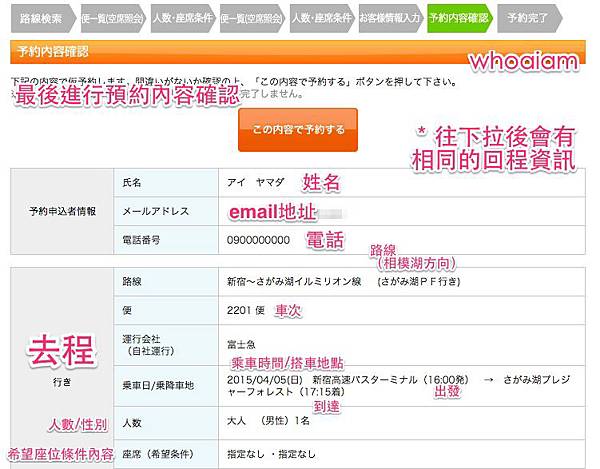
O底部是總金額確認:
看到價格旁邊的【往復割】,就是有來回訂購優惠的意思。
O確認一切沒問題後就直接點選下方橘色按鈕「預約以上內容」
*如果再付款取票後因故取消,一樣要付單人單趟100日元的取消手續費。
利用便利商店取票又退回的話,要在另外付500日元的車票寄送費。

9.訂購完成-內容確認-選擇付款方式:
*確認座位與相關乘車資料後,下面是可使用的付款方式:
1.信用卡付款-點選後填上信用卡資料刷卡即可。
(似乎可直接使用電子票券/列印付款完成mail內容乘車時出示即可)
2.便利商店付款取票-*下面介紹
( 一樣利用便利商店機器付款取票)
3.直接從乘車櫃檯支付-拿著確認信中的資料到櫃檯即可。
(*新宿車站出發可用,請在車子出發倒數十分鐘前到櫃檯付款取票完成。)
補充*.其他兩種付款方式的取票方法都寫在上面了,
如果想利用我們上面教的便利商店付款取票的話:
O請在剛剛選擇付款方式的頁面下方,點選中間的「超商付款」
接下來你會看到以下彈出的超商付款教學視窗:
[到日本全國任一家-全家/LAWSON/OK便利商店機器繳費]
O依照上面教學的部分操作機台-第一個要輸入號碼的地方輸入「0123」
O接下來輸入超商預約號碼-(共11位數)
*會出現在下圖箭頭的地方

O如果教學視窗沒有彈出來,也會直接跳到這一頁:
*這邊多補充了7-11機台繳費的方法:
要使用7-11機台繳費的話必須按下下方箭頭處的網址連結,取得繳費代碼,
但新的繳費代碼(共13碼)就只能在7-11付款取票噢!
O以上選完之後,就完成所有訂票步驟了,
接下來就是到日本當地便利商店,照前面的機台教學付款取票就可以囉!
*最後再補充:
O如果不幸在選付款方式的時候網頁跳掉,找不到剛剛的訂購完成頁面時:
可以到下面網址 : http://goo.gl/GSxtUE
輸入剛剛預定的相關資料來搜尋先前的預約狀況,
或是直接透過email訂購信中的連結查看!
抬頭看時鐘才發現ai花了五個多小時,幫大家找圖做圖寫教學...
用了五十張照片總算寫完了~~~~~!!!!(灑花)
希望能夠幫到四月份要去光之祭典的大家,
還有想要訂購高速巴士或夜巴長途車票的朋友們!
如果這篇文章有小小幫上你/妳的話,請不要吝嗇地給ai知道吧
另外還有關於日本或是韓國的旅遊資訊,
還有什麼特別想知道的,也可以留言給ai噢!
感謝你/妳們花時間看到這裡
各種強迫症/美妝分享/愛旅行/首爾/大阪/日本韓國自由行資訊
想想穿搭/沒有音樂也活不下去啊/還想當個迷妹/牙套進行式/
(*以上撰文+內容翻譯:均由Ai本人撰寫 /如需轉載請告知或標明出處/感謝*)


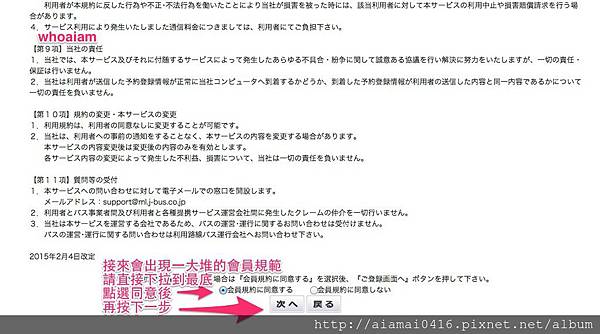













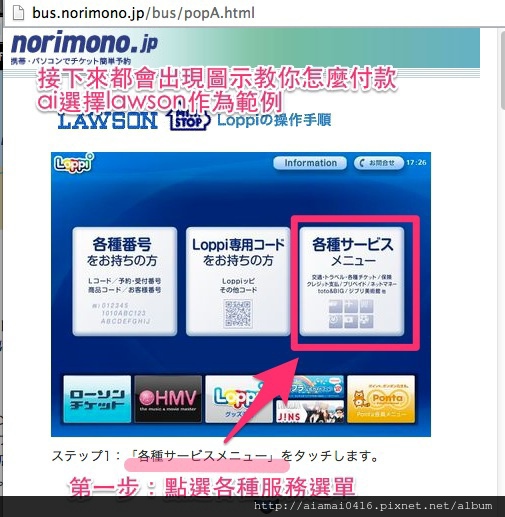
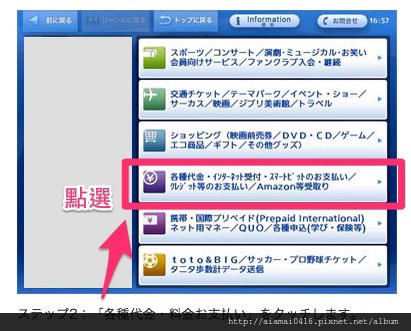





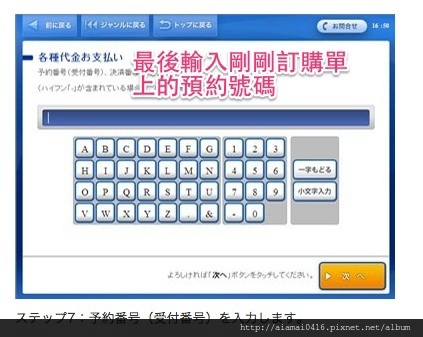









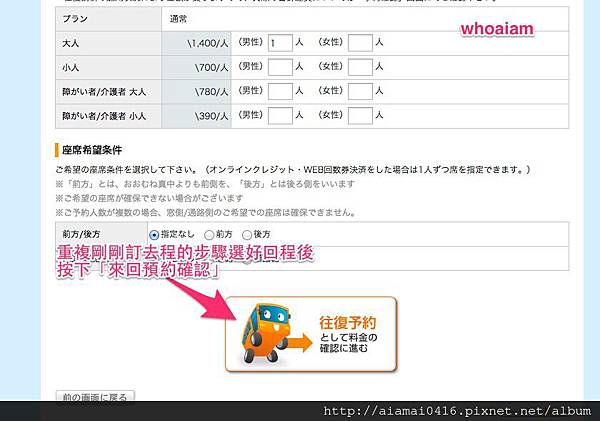
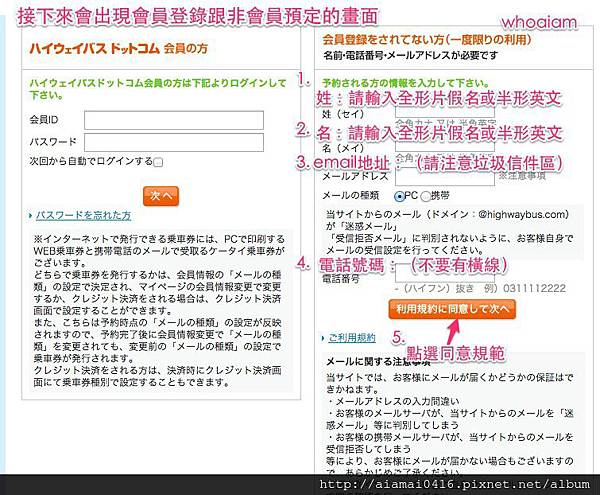








 留言列表
留言列表


